Project-Center Mobile Lizenzen zuordnen
Haben Sie unsere mobile Anwendung “Project-Center Mobile” gebucht, müssen demjenigen Benutzer, der die Anwendung benutzen soll, die Lizenzen zugeordnet werden. Dies ist in der Maske “Mitarbeiter Details” möglich.
Gehen Sie dazu vor wie folgt:
Mitarbeiter-Details öffnen
Wählen Sie oben links die Registerkarte “Verwaltung”.
Klicken Sie in der Menüleiste “Verwaltung” auf die Schaltfläche “Benutzer”.

→ Die Registerkarte “Aktionen” öffnet sich oben in der Menüzeile.
→ Die Registerkarte “Benutzer” öffnet sich im Arbeitsbereich. Hier sehen Sie eine Übersicht aller angelegten Benutzer.
Klicken Sie in die Zeile des Benutzers, den Sie bearbeiten möchten.
→ Der Benutzer wird vom System markiert.
Klicken Sie oben in der Menüleiste “Aktionen” auf die Schaltfläche “Bearbeiten”.

→ In der Menüleiste “Aktionen” öffnet sich ein neues Menü.
→ Die Registerkarte “Mitarbeiter Details” öffnet sich im Arbeitsbereich.
Neben dem Basis-Modul von Project-Center Mobile können verschiedene Zusatz-Module gebucht werden.
Im Bereich “Mitarbeiter Daten II” der Registerkarte “Mitarbeiter Details” sehen Sie eine Liste der von Ihnen gebuchten Zusatz-Module und wie viele Lizenzen jeweils noch zur Verfügung stehen.
Lizenzen zuordnen
Ordnen Sie dem Mitarbeiter, der die mobile Anwendung benutzen soll, mindestens die Lizenz des Moduls (“PRC-MOBILE-BASIC”) sowie ggf. die gewünschten Erweiterungen zu. Aktivieren Sie dazu die jeweiligen Kontrollkästchen:
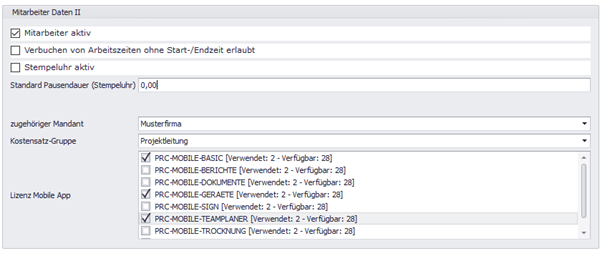
Klicken Sie auf die Schaltfläche “Speichern”.
→ Die Lizenzen wurden erfolgreich zugeordnet, der Mitarbeiter kann die mobile Anwendung mit den gewählten Erweiterungen ab der nächsten Anwendungs-Synchronisation nutzen.
→ In der Menüleiste erscheint die Schaltfläche “App Einrichtungscode anzeigen”.
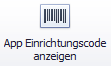
Nutzen Sie diese Funktion zur Einrichtung der Anwendung auf Ihrem Mobilgerät.
Siehe dazu: Project-Center Mobile installieren
Verwandte Artikel
Informationen zur Installation und Einrichtung von Project-Center Mobile finden Sie hier:
Project-Center Mobile installieren und einrichten